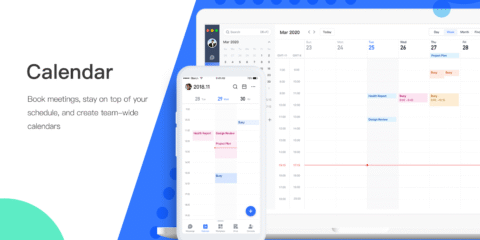

استعادة الملفات المحذوفة هي واحدة من أكثر الأفكار المستهلكة والتي حصلت على برامج كثيرة جميعها تؤدي نفس الغرض حيث باستخدام هذه الخاصية يمكنك استعادة أي ملف تم حذفه أو مسحه بالخطأ حتى وإن تم إعادة تهيئة القرص الذي يحتوي على الملف، هذه الفكرة تعد المستخدمين بإمكانية استعادة ذكرياتهم الماضية بسهولة كبيرة.
ولكن لأنها واحدة من أكثر الأفكار المطلوبة في مجال برامج الكومبيوتر فإنها حصلت على الكثير والكثير من البرامج التي تدعي أنها تؤدي نفس الغرض بالطبع أغلبها يأتي مدفوعاً ويقدم لك نسخة مجانية ليقنعك بشراء البرنامج، ولكن عزيزي القارئ ما رأيك في برنامج مدمج في ويندوز 10 لديك ومجاني بالإضافة لكونه مطور من قبل مايكروسوفت نفسها ؟ هذا يعني انك لن تحتاج إلى تحميل برنامج استعادة الملفات المحذوفة كامل او حتى تحميل برنامج استرجاع الصور مثل برنامج Recover My files وغيرها من هذه البرامج .
من التطبيقات Tenorshare 4DDiG
نعلم ان المقال يحمل عنوان “بدون تطبيقات” لكن ارتأينا ان نتحدث عن أحد التطبيقات الجيدة التي يمكننا عرضها، تطبيق Tenorshare 4DDiG وهو أحد التطبيقات الشهيرة التي يمكنها التعامل مع الملفات المفقودة واستعادة البيانات، التطبيق مميز في قدرته على التعامل مع مختلف وحدات التخزين فيمكنه استعادة الملفات من أي مكان تريد استعادة الملفات منه، سواء تتحدث عن ملفات الكمبيوتر او ملفات على وحدات تخزين خارجية، حتى وحدات تخزين NAS يدعمها التطبيق بسهولة، أيًا كان سبب فقدان الملفات فتطبيق Tenorshare 4DDiG يدعم استرجاعها بدون مشاكل، لذلك نرشحه وهو يستحق التجربة، والآن لنستكمل مقالنا.
استعادة الملفات المحذوفة بدون برامج على ويندوز 10 :
الاداة التي سنتحدث عنها اليوم تدعى Windows File Recovery Tool وهي أداة مجانية تم إطلاقها بشكل صامت ودمجها داخل نظام ويندوز 10 من قبل مايكروسوفت وهي موجودة أيضاً بشكل مجاني على متجر Windows Store يمكنك تحميلها واستخدامها لاستعادة الملفات المحذوفة من على أي مساحة تخزين تمتلكها مهما كانت ومهما كان سبب الحذف.
الأمر المفاجئ في هذه الأداة هي أنها تعتمد على واجهة الأوامر CMD وليست برنامج بالشكل المعتاد والواجهة المعتادة، وهي تعمل مع جميع أقراص التخزين بمختلف الأنواع وأنواع الملفات.
هناك ثلاثة أنواع من عمليات استعادة الملفات المحذوفة التي تقدمها الأداة وهي كالتالي :
- الوضع الافتراضي : يستخدم هذا الوضع الجدول الرئيسي للملفات MFT وهو يعمل فقط في حالة وجود الـ MFT وإن تم فقده فإنك لن تستطيع استخدامه بكفاءة.
- وضع الـ Segment : وهو يعتمد على أجزاء الملفات الموجودة على القرص ويستخدمها للوصول إلى باقي بيانات الملف الكامل .
- وضع Signature : يتطلب هذا الوضع أن تكون الملفات موجودة – لم يتم تهيئة القرص بعد – ويمكنه البحث عن نوع محدد من الملفات بسهولة، من الأفضل استخدامه مع الأقراص الخارجية بدلاً من الداخلية.
خطوات استعادة الملفات المحذوفة :
في البداية تأكد من أنك تمتلك البرنامج عن طريق تحميله من خلال متجر ويندوز من هنا .
الآن قم بفتح البرنامج من قائمة إبدا الخاصة بالويندوز، بالطبع سيسألك عن صلاحيات المدير Admin Rights قم بالموافقة عليها لتجد أمامك نافذة البرنامج الرئيسية فتحت كما ترى بالصورة في الأسفل :
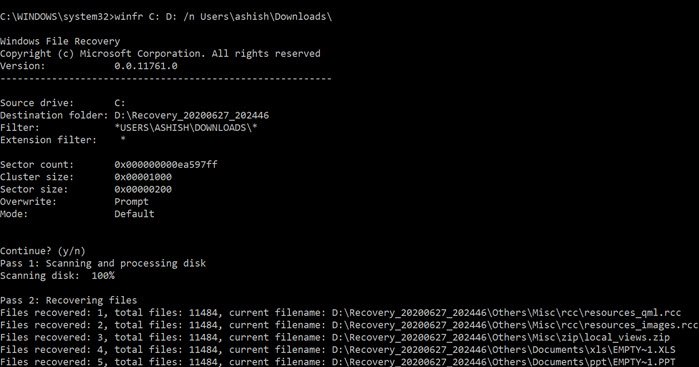
الآن هناك ثلاثة أنواع كما قلنا، إليكم أمثلة على طريقة استخدام كل نوع أو الأمر الذي ستحتاجه للاستخدام مع كل نوع :
- الوضع الافتراضي : الاستعادة من مجلد بعينه
winfr C: D:\RecoveryDestination /n Users\<username>\Downloads\ winfr C: E: /n \Users\<username>\Pictures\*.JPEG /n \Users\<username>\Pictures\*.PNG
- وضع Segment : استعادة نوع من الملفات
winfr C: D:\RecoveryDestination /x /y:PDF,JPEG winfr C: E: /r /n *invoice*
- وضع Signature mode : استعادة نوع من الملفات :
winfr C: D:\RecoveryDestination /r /n *.pdf /n *.jpg
بالطبع عندما تنتهي العملية سيسألك البرنامج إن كنت ترغب بالإبقاء على الملفات المستعادة أم ترغب في التخلص منها، تذكر ان الاختيار الخاص بك سيتم حفظه تلقائياً في البرنامج لذا أنصحك أن تقوم بحفظ جميع الملفات المستعادة حتى إن كانت مزدوجة.
بالأسفل جدول بوضع الاستعادة الأفضل والمتناسب مع كل حالة بعينها :
| نظام الملفات | حالة المسح او سببه | ||
| NTFS | تم حذفها مؤخراً | الوضع الافتراضي | |
| تم حذفها منذ فترة كبيرة | في البداية جرب وضع Segment ثم Signature | ||
| بعد إعادة تهيئة القرص | |||
| قرص معطوب | |||
| FAT, exFAT, ReFS | The recovery file type is supported (See the following table) | Signature |
عندما تنتهي عملية استعادة الملفات المحذوفة ستجد الشكل التالي موجوداً في المكان الذي قمت بحفظ نتائج عملية الاستعادة إليه :
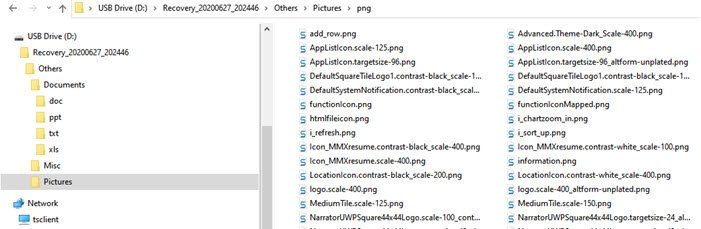
استعادة الملفات المحذوفة من ويندوز 10 باستخدام تطبيقات خارجية
إذا كنت ترغب في استعادة الملفات المحذوفة من ويندوز 10، ولكن لا ترغب في الاعتماد على الطريقة السابقة، فإنك تستطيع الاعتماد بشكل كامل على تطبيق iMyFone D-Back لاستعادة الملفات المحذوفة.
ويمتاز التطبيق بقدرته على استرجاع الملفات المحذوفة مهما كان تنسيقها أو نوعها، حيث يستطيع التطبيق استعادة أكثر من 1000 نوع مختلف من الملفات، ويعمل التطبيق مع جميع وسائل التخزين المختلفة التي يمكنك توصيلها بحاسوبك سواءً كانت أقراص صلبة أو أقراص متنقلة أو بطاقات ذاكرة حتى، كما يعمل أيضًا مع الحواسيب المتضررة والمتوقفة عن العمل بشكل كامل- وتوفر الشركة أيضًا أداة لاستعادة رسائل واتساب المحذوفة تمامًا، يمكنك الاطلاع عليها بشكل منفصل عبر موقع الشركة- .
خطوات استخدام iMyFone لاستعادة الملفات المحذوفة
• توجه في البداية إلى التطبيق وقم بتشغيله بعد تثبيته مباشرةً.
• بعد ذلك اختر القرص الذي ترغب في استعادة الملفات المحذوفة منه، ويمكنك اختيار قرص بأكمله أو مجلد بعينه سواءً كان في سطح المكتب أو غيرها من المجلدات.
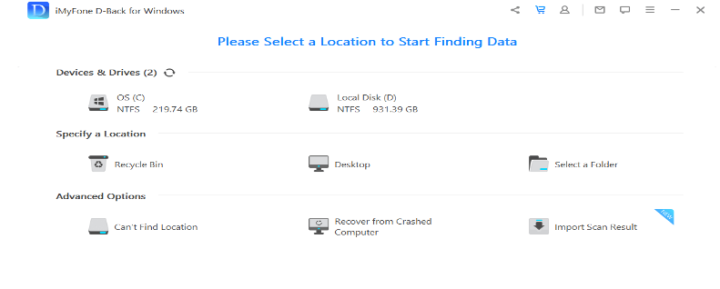
• اضغط على زر فحص القرص المطلوب حتى تبدأ بالبحث عن الملفات المطلوبة والوصول إليها بشكل سريع وجيد
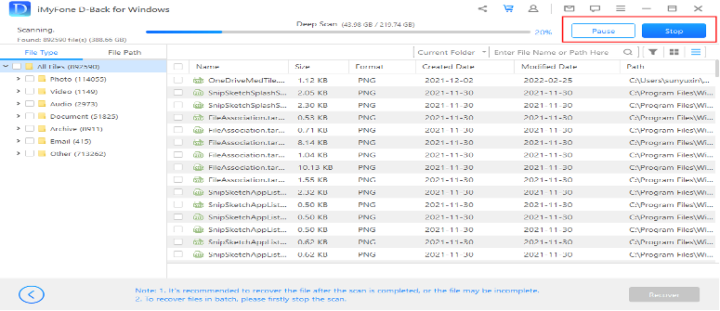
• يمكنك بعد ذلك استرجاع الملفات المحذوفة ومعاينتها من النافذة الجديدة التي تظهر أمامك
• تستطيع أيضًا ترتيب الملفات التي وجدها التطبيق بحسب نوع الملفات أو المكان الذي وجد الملف فيه عبر الاختيارات الموجودة بالأسفل.
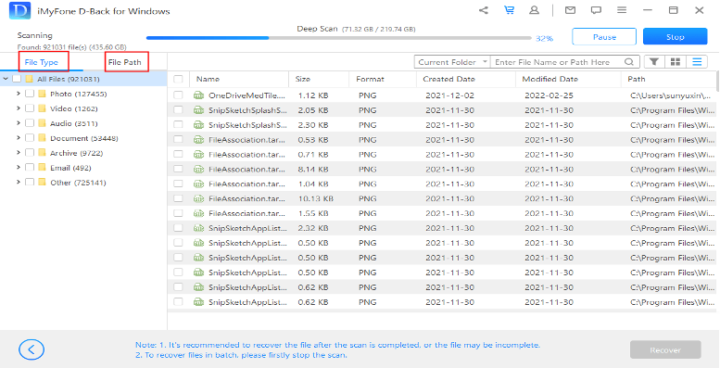
تحميل تطبيق iMyFone
يمكنك تثبيت التطبيق وتحميله مباشرةً عبر الرابط التالي.







